آموزش Wandershare MobileGo
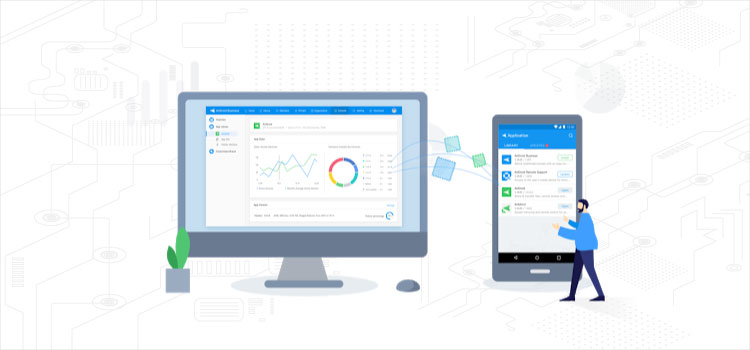
Wandershare MobileGo یکی از قدرتمند ترین نرم افزار های کاربردی برای مدیریت گوشی های اندروید یا ios بر روی کامپیوتر می باشد و شما میتوانید با استفاده از نرم افزار واندرشیر موبایل گو به راحتی دستگاه ios یا اندروید خود را به سیستم کامپیوتر متصل کرده و آنها را مدیریت کنید یا به راحتی اطلاعات مورد نیاز خود را بین این دستگاه ها انتقال دهید هر چند در گوشی های آیفون نرم افزار های قوی تری مانند 3utool را نیز داریم که میتوانیم از آنها استفاده کنیم اما اگر بر روی ویندوز خود میخواهید چندین نرم افزار نصب نکنید و قادر باشید هم گوشی اندرویدی و ios را مدیریت کنید با این نرم افزار MobileGo قادر هستید این کار را به راحتی انجام دهید.
در این مطلب قصد داریم شما را با نرم افزار wandershare MobileGo آشنا کنیم همراه رایانه کمک باشید.
نصب نرم افزار Wandershare MobileGo
در ابتدا نرم افزار wandershare را دانلود کرده سپس بر روی سیستم عامل خود نصب کنید.
در مرحله ی اول شما باید زبان نرم افزار را انتخاب کنید که آن را بر روی انگلیسی قرار می دهیم سپس وارد ویزارد یا مراحل نصب می شوید که میتوانید گزینه ی next را انتخاب کنید و مراحل را ادامه دهید.
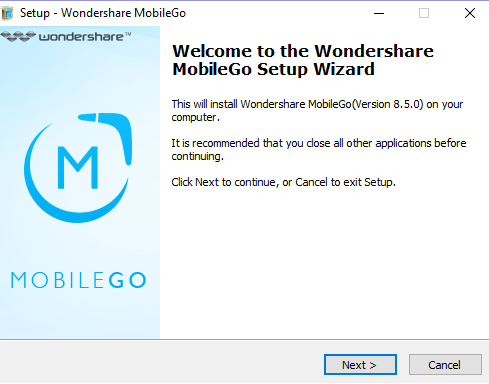
در این قسمت باید قوانین نرم افزار را مطالعه کرده سپس آن را قبول کنید تا نصب نرم افزار شروع شود.
چطور از گوگل درایو استفاده کنیم ؟
برای یادگیری بیشتر در زمینه کار با نرم افزار گوگل درایو میتوانید مطلب “ آموزش استفاده از گوگل درایو ” را مطالعه کنید.
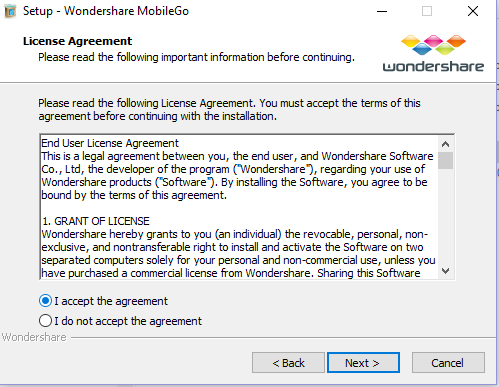
در این قسمت مسیر نصب نرم افزار را مشخص می کنیم و همانطور که مشاهده می کنید داخل درایو c به صورت پیش فرض نصب میشود نیازی به تغییر مسیر نصب ندارید بنابراین نصب را ادامه دهید.
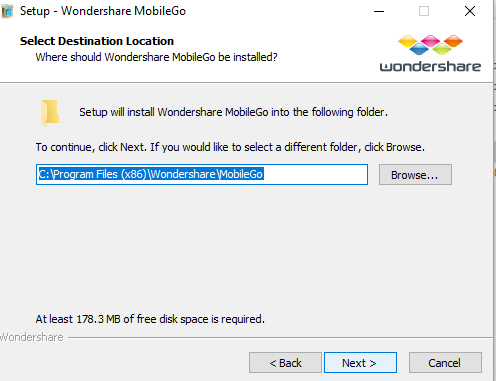
در این قسمت از شما میخواهد که یک آیکون بر روی دسکتاپ شما قرار دهد یا آیکونی را جهت دسترسی سریع شما نصب کند و یا میخواهد که به مشتری های این نرم افزار بپیوندیم ، شما میتوانید هر کدام از این گزینه ها را انتخاب کرده و سایر موارد را بدون تیک رها کنید.
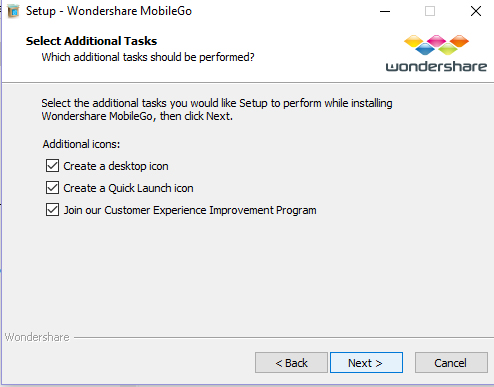
حال با زدن گزینه ی install شروع به نصب میکنیم و نصب نرم افزار wandershare MobileGo آغاز میشود.
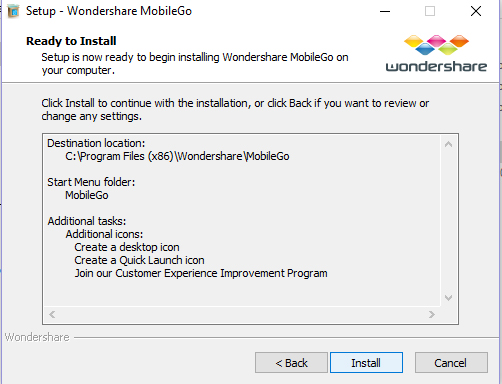
بعد از اتمام نصب دکمه ی finish را بزنید.
نحوه ی کار با wondershare MobileGo
پس از نصب نرم افزار ، گوشی خود را با استفاده از کابل usb به سیستم کامپیوتر متصل کنید سپس بعد از اتصال کمی صبور باشید تا پیام تایید بر روی گوشی شما ظاهر شود پس از تاییدیه شما اتصال گوشی در رایانه به کمک نرم افزار wondershare MobileGo انجام شده و همانطور که مشاهده میکنید تمامی اطلاعات گوشی شما در این صفحه نمایش داده میشود.
اکنون نرم افزار از شما میخواهد اگر گوشی شما قفل است ، قفل گوشی خود را باز کنید.
و چنانچه از دستگاه آیفون استفاده می کنید نرم افزار mobile go از شما میخواهد که دکمه ی اعتماد یا trust را بزنید تا اعتماد سازی میان کامپیوتر و دستگاه موبایل شما انجام پذیرد.
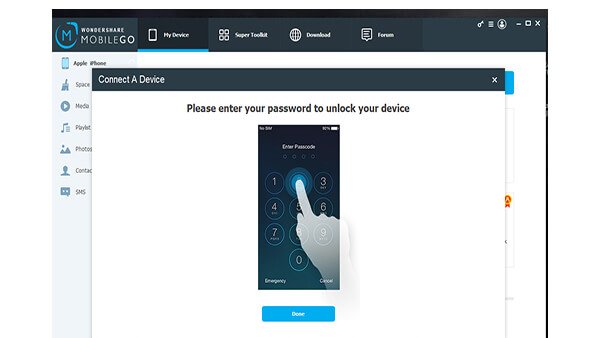
سپس صفحه ی زیر برای شما نمایش داده میشود.
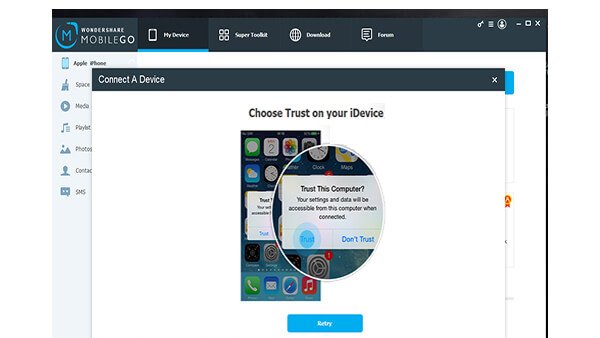
برگرداندن چت واتساپ در اندروید
در مطلب “ بازیابی چت واتساپ در اندروید ” به آموزش نحوه ی بازیابی چت واتساپ در اندروید پرداخته ایم.
آشنایی با بخش های برنامه ی MobileGo
در قسمت سمت چپ ، چند گزینه مشاهده می کنید که به معرفی این گزینه ها خواهیم پرداخت:
قسمت اول : نام دیوایس شما را نمایش میدهد.
در برنامه ی wondershare MobileGo قسمت app تمامی نرم افزار های نصب شده بر روی گوشی شما را نمایش می دهد در این بخش شما به راحتی میتوانید نرم افزار هایی را که نیاز ندارید حذف کرده یا اگر نرم افزاری بر روی ویندوز دارید به گوشی انتقال دهید .
قسمت contact مخاطبین شما را نمایش میدهد که در قسمت google contact مخاطبین ذخیره شده بر روی اکانت گوگل شما قرار دارد ، در قسمت sim contact مخاطبین ذخیره شده بر روی سیم کارت شما قرار دارد و در قسمت phone contact مخاطبین ذخیره شده بر روی گوشی شما قرار دارد.
همانشور که در عکس زیرمشخص است در قسمت sms داخل برنامه ی MobileGo تمامی sms های شما نمایش داده میشود که شما قادر هستید در این قسمت با استفاده از گزینه ی export از sms های خود بکاپ تهیه کنید سپس در صورت نیاز یا حتی ریست گوشی خود این اس ام اس ها را مجدد با استفاده از گزینه ی restore داخل گوشی خود بازگردانی کنید.
قسمت music تمامی موسیقی های ذخیره شده در نرم افزار music گوشی شما را نمایش میدهد.
قسمت photo تمامی عکس های ذخیره شده در گوشی را نمایش میدهد.
قسمت video در این قسمت شما دسترسی خاص به تمامی ویدئو های داخل گوشی خود خواهید داشت.
قسمت file : یکی بخش پر کاربرد نرم افزار Wandershare MobileGo قسمت file می باشد که در این قسمت شما دسترسی به تمامی فایل های ذخیره شده در گوشی خود را خواهید داشت و به راحتی میتوانید فضای داخل گوشی خود را مدیریت کنید.
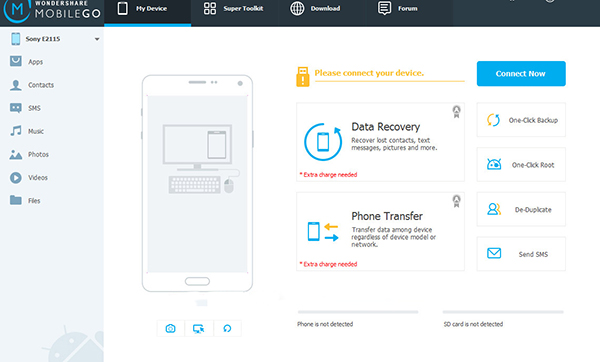
کلام آخر
گوشی های هوشمند بسیار کوچک و حساس هستند که همیشه خطر آسیب دیدن یا دزدی آن ها را تهدید می کند پس همیشه بهتر است اطلاعات داخل آن را مدیریت کرده و به طور منظم از آن ها بکاپ بگیرید.
خیلی از کاربران عقیده دارند آموزش wondershare MobileGo نیاز نیست چون این برنامه به قدری ساده است که به آسانی با آن میتوانید کار کنید البته ما در این مطلب طریق ی نصب wondershare MobileGo و نحوه ی عملکرد این نرم افزار را بررسی کردیم.
در صورت تمایل مطلب آموزش نصب Hyper-V در ویندوز 10 و مطلب آموزش شِیر پرینتر را مطالعه کنید.
نظرات و پیشنهادات خود را می توانید بصورت کامنت در صفحه رسمی اینستاگرام رایانه کمک قرار دهید.
جهت رفع مشکلات رایانه و حل مشکلات تلفن همراه خود کافیست با کارشناسان مجرب رایانه کمک تماس گرفته و به صورت شبانه روزی از خدمات غیر حضوری رایانه کمک بهره مند شوید.
شماره های تماس از سراسر کشور:
9099071540 (تلفن ثابت)
021-7129 ( تلفن ثابت و همراه)
چقدر این مطلب مفید بود ؟
یک ستاره پنج ستاره
میانگین رتبه 2.8 / 5. تعداد امتیازات 6
تا کنون امتیازی ثبت نشده است . (اولین نفر باشید)







